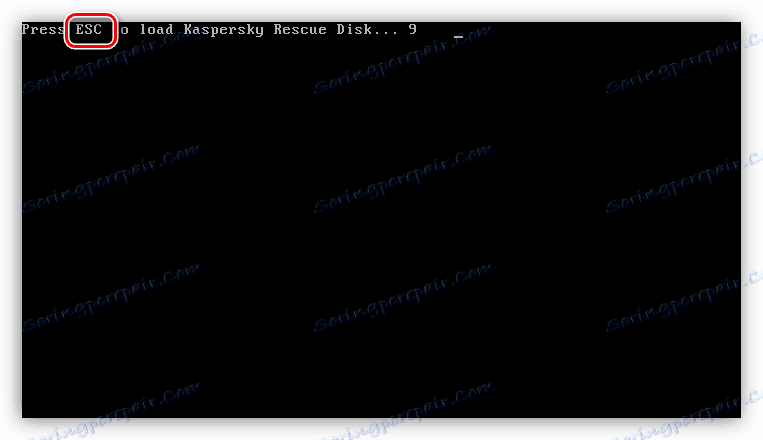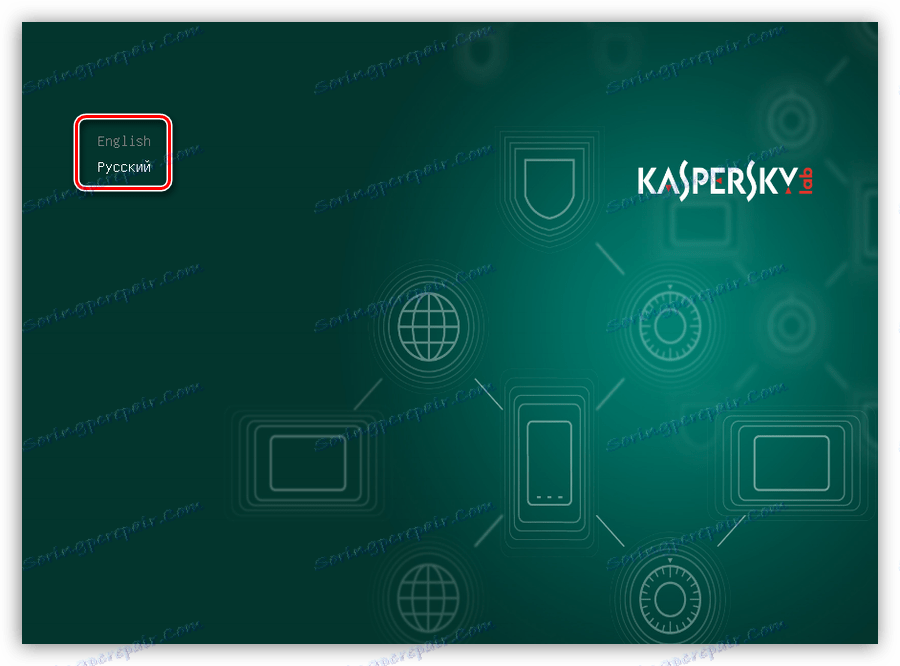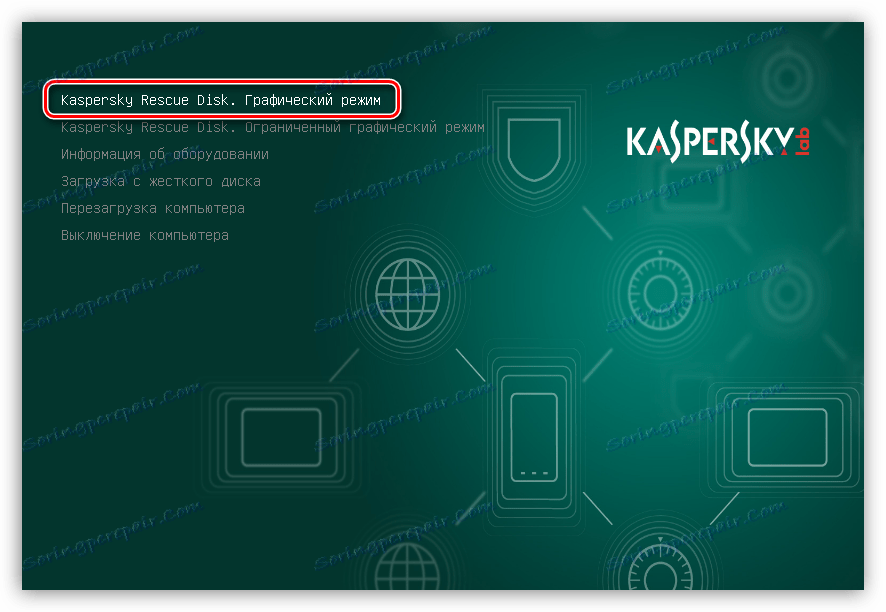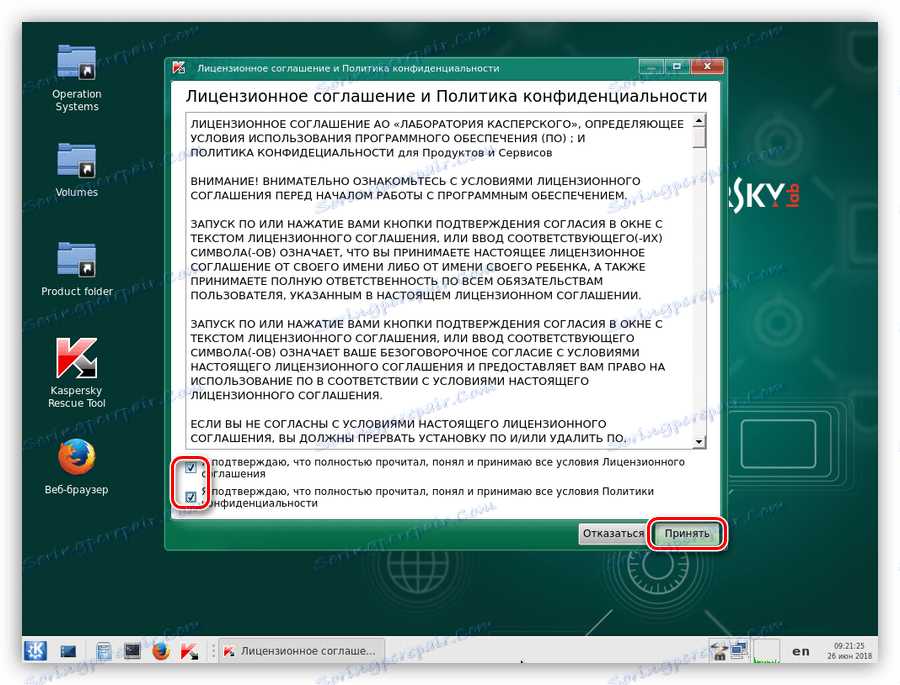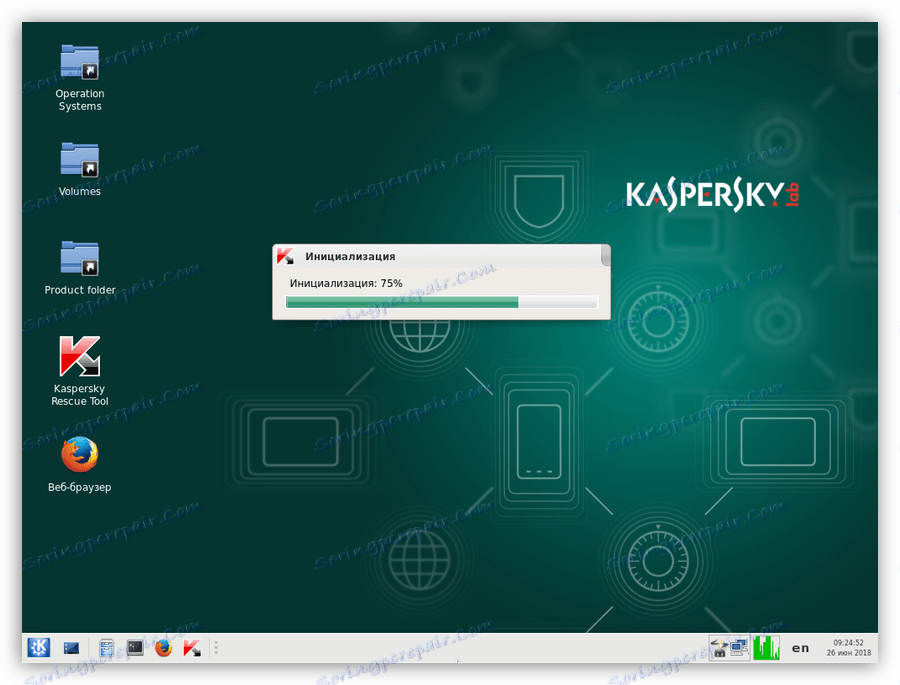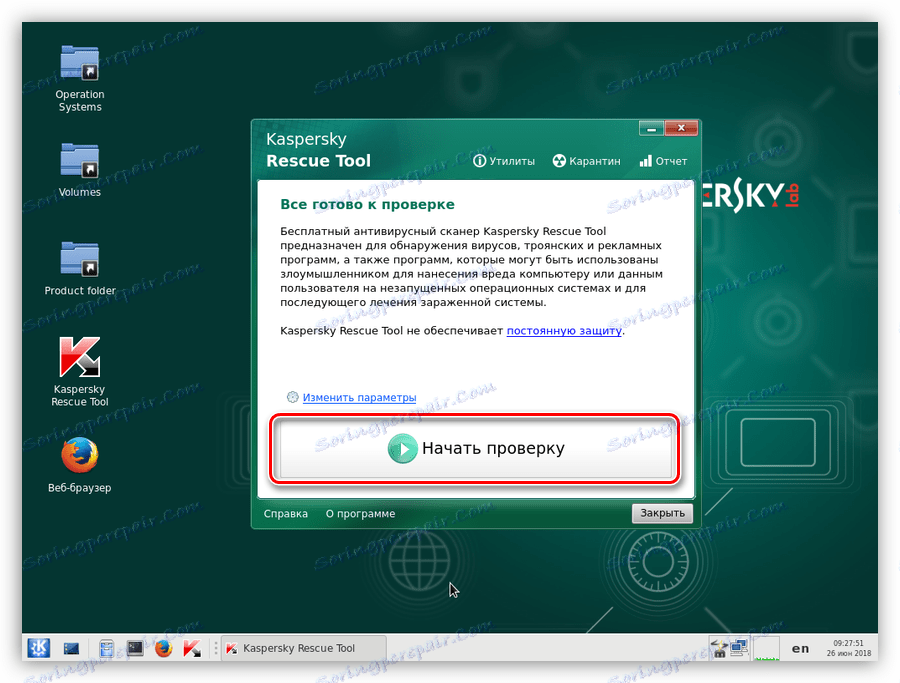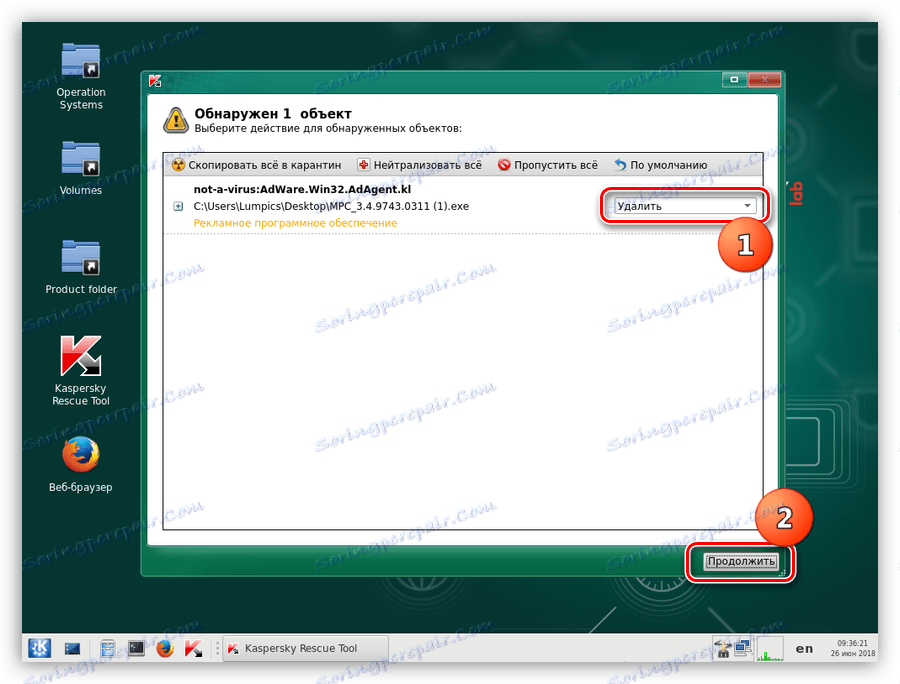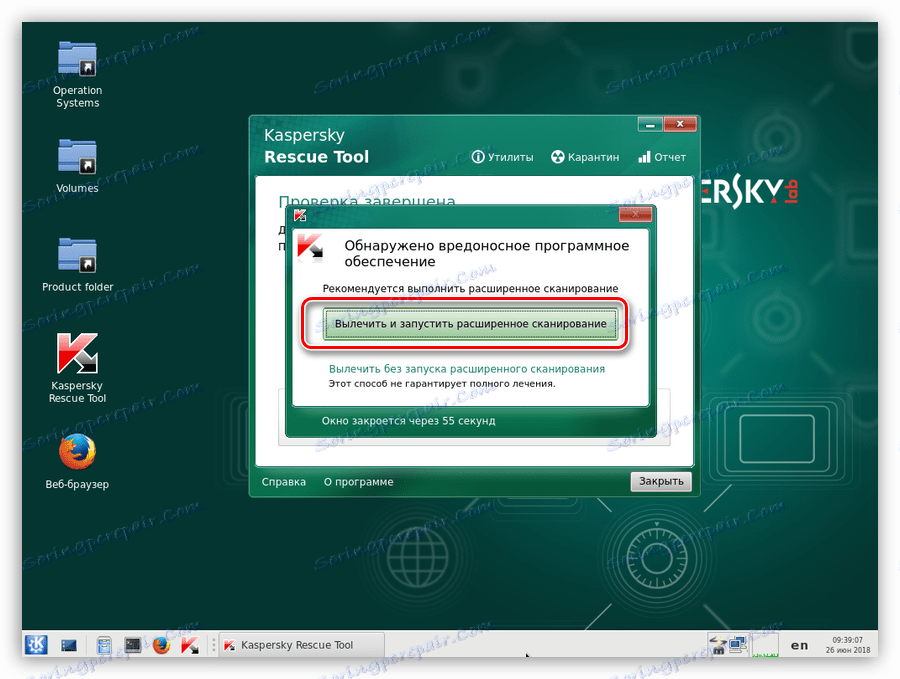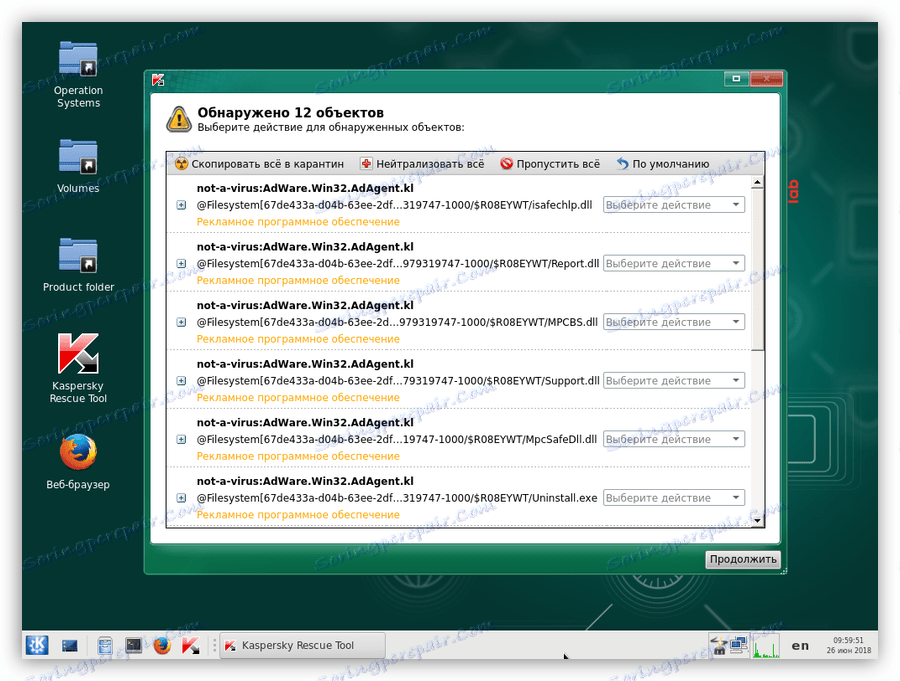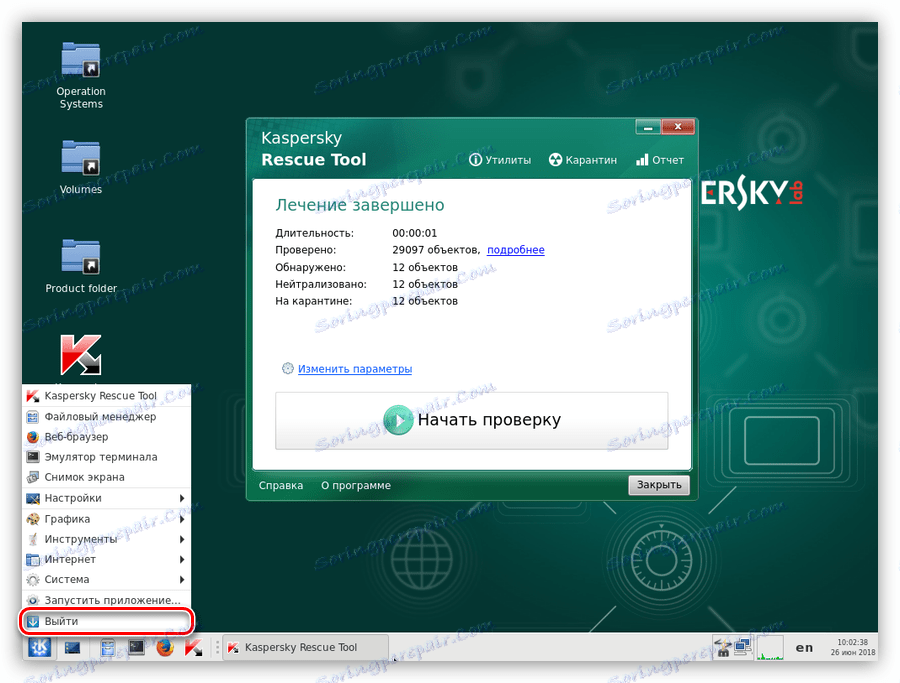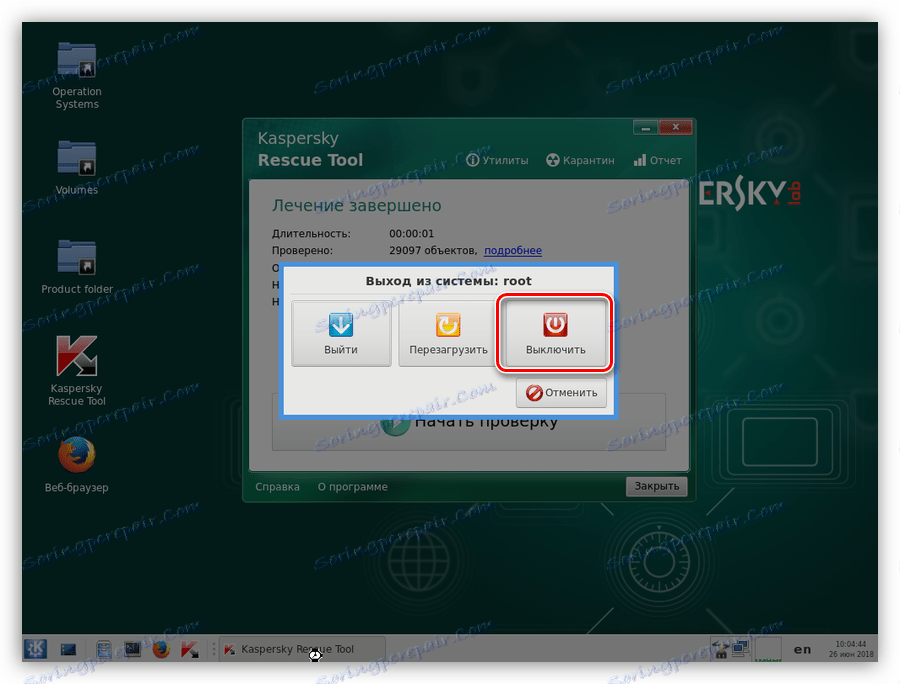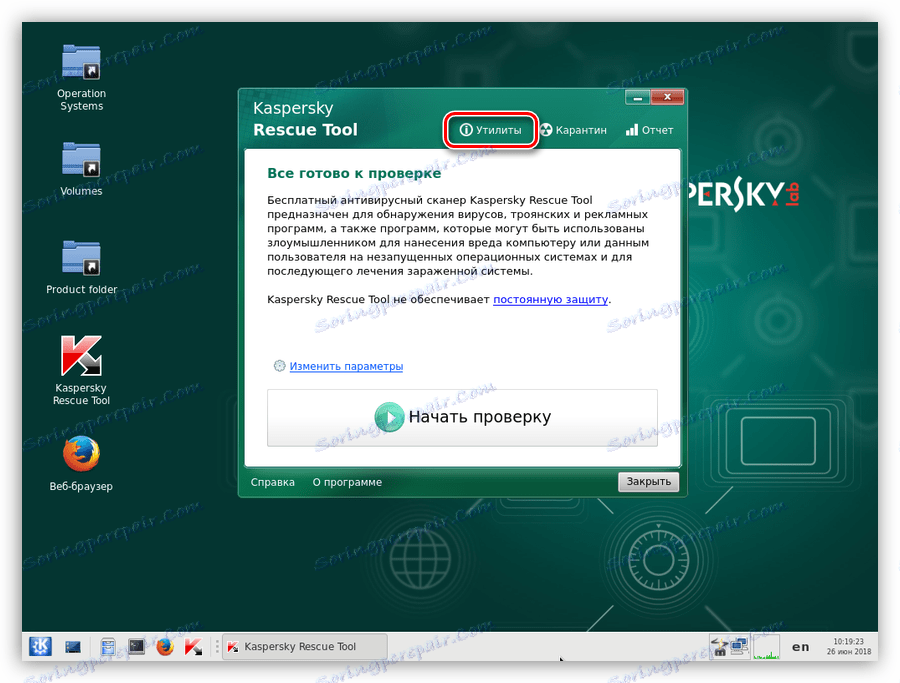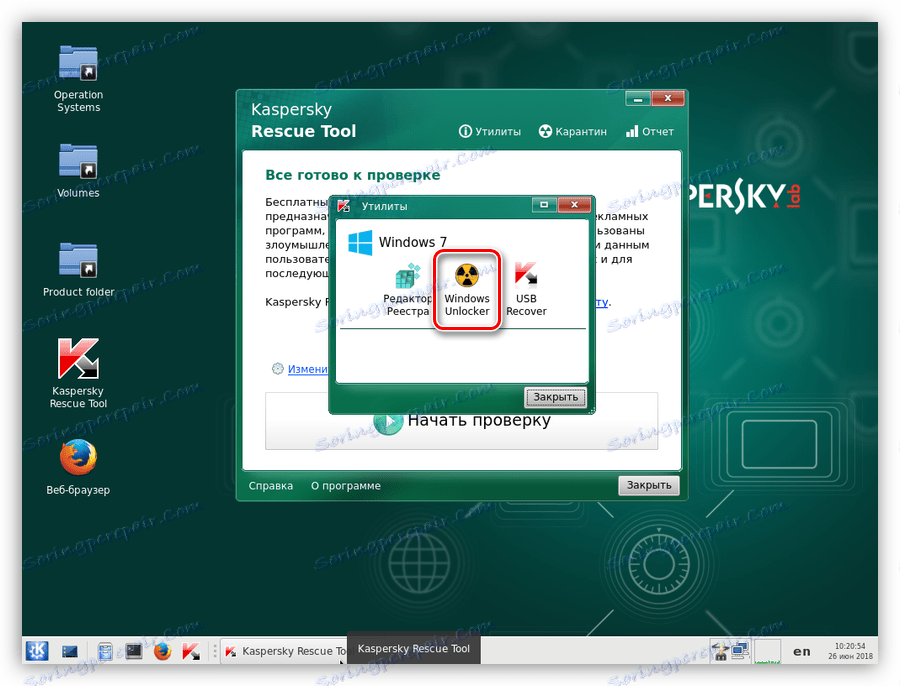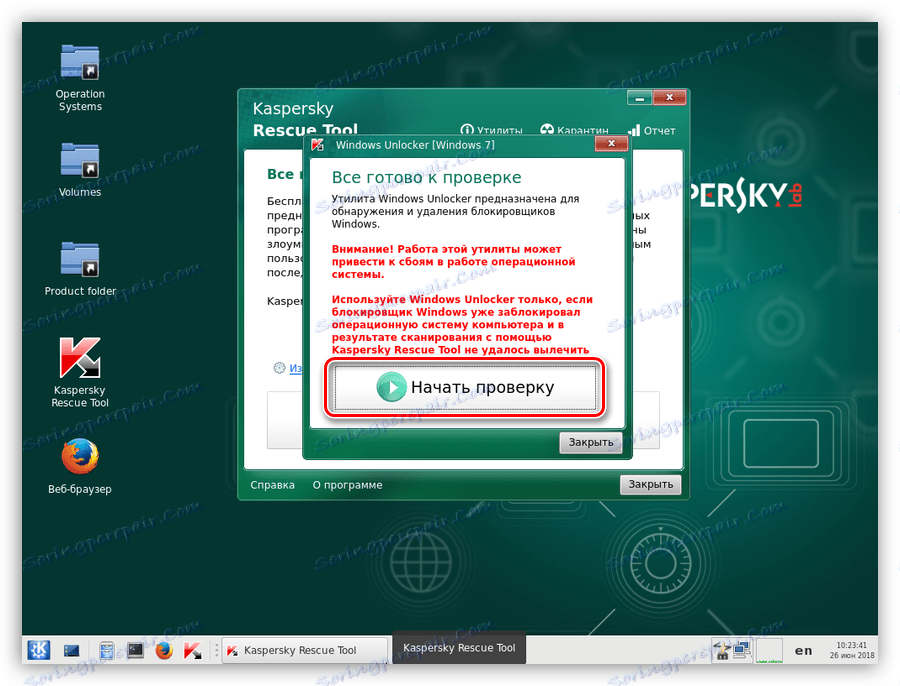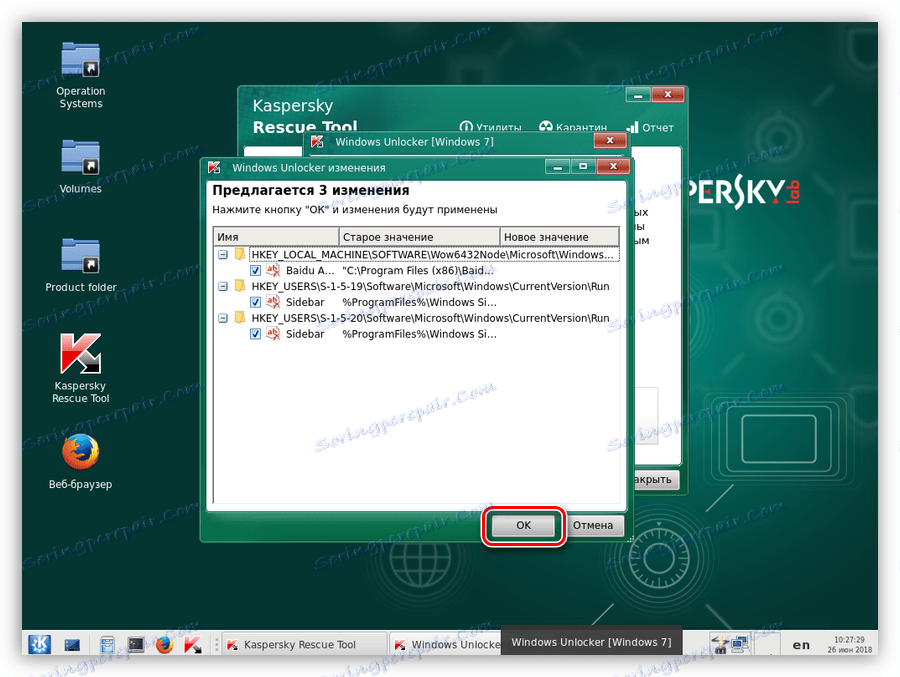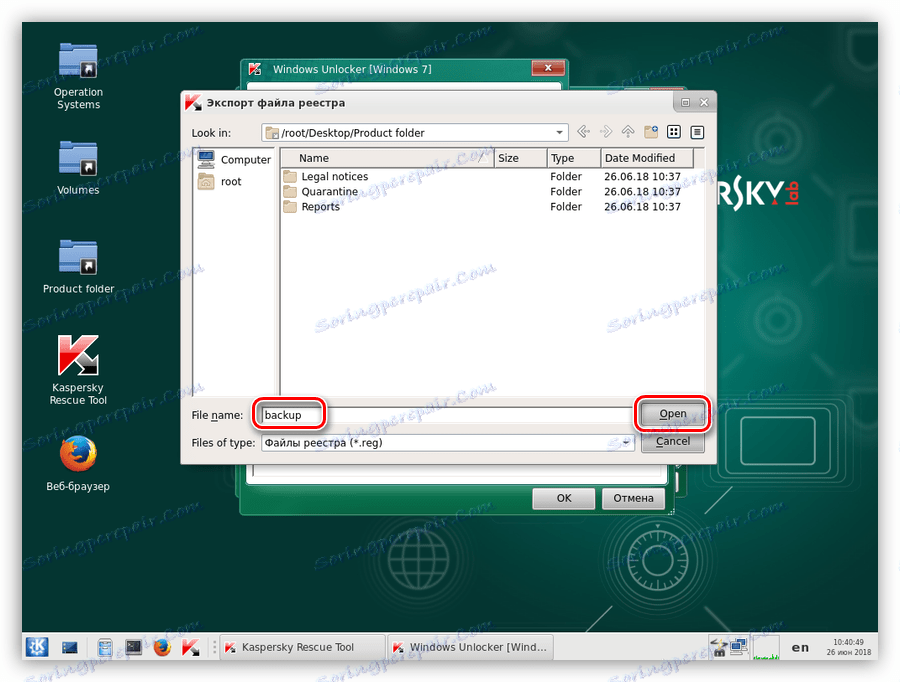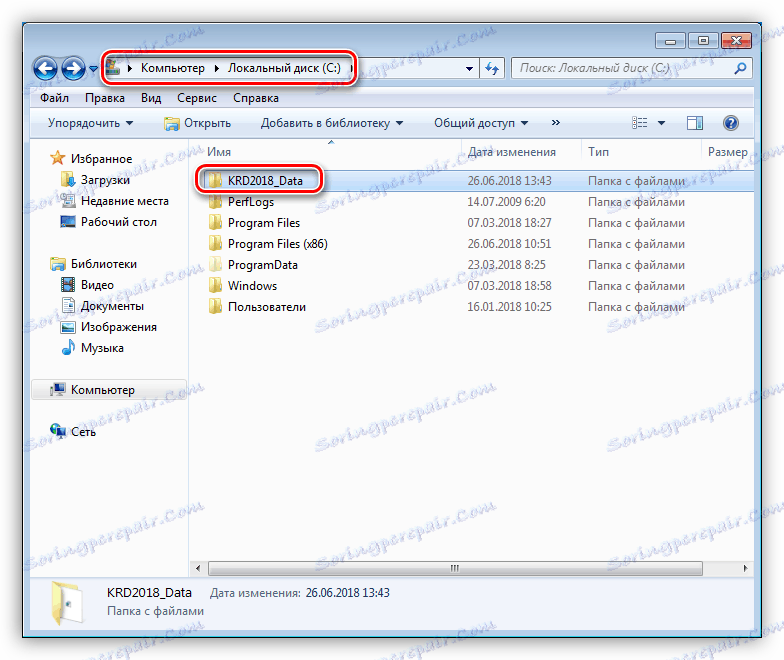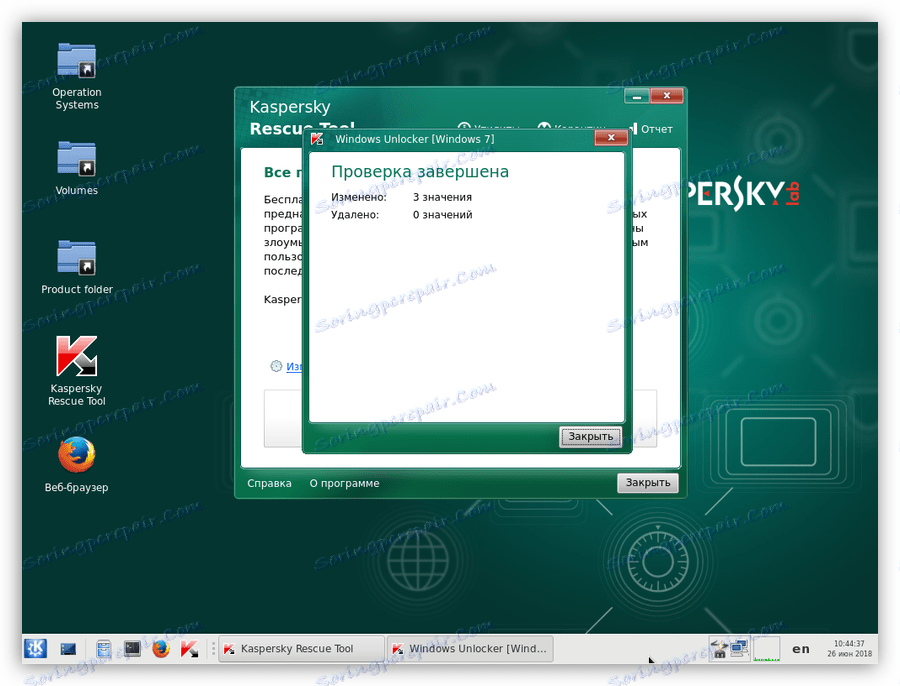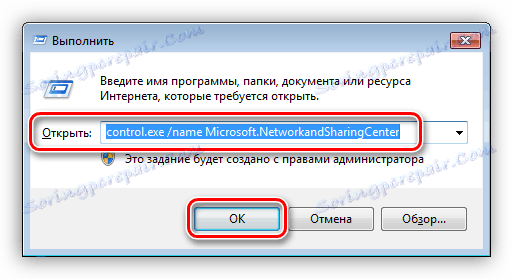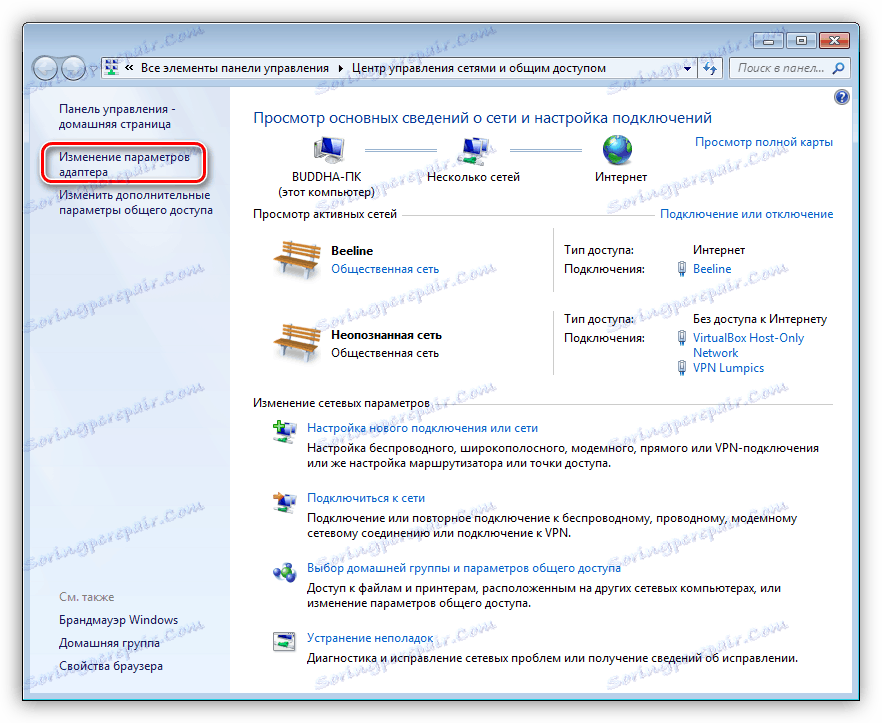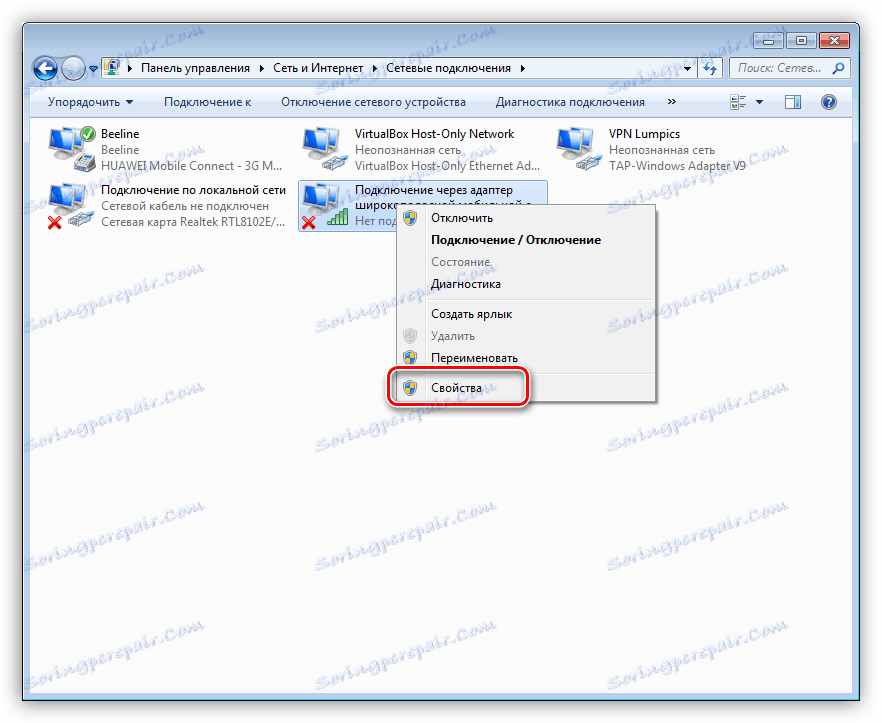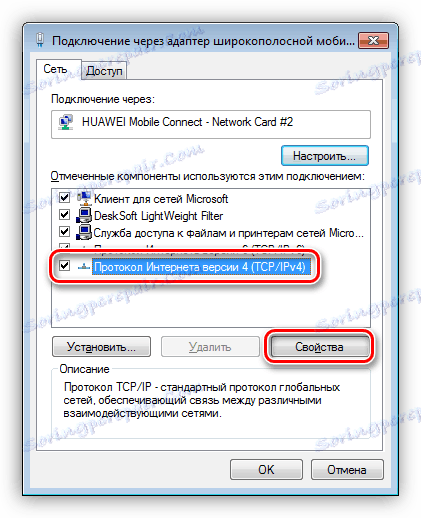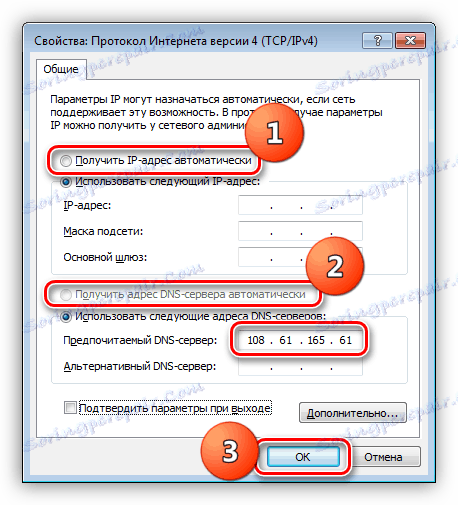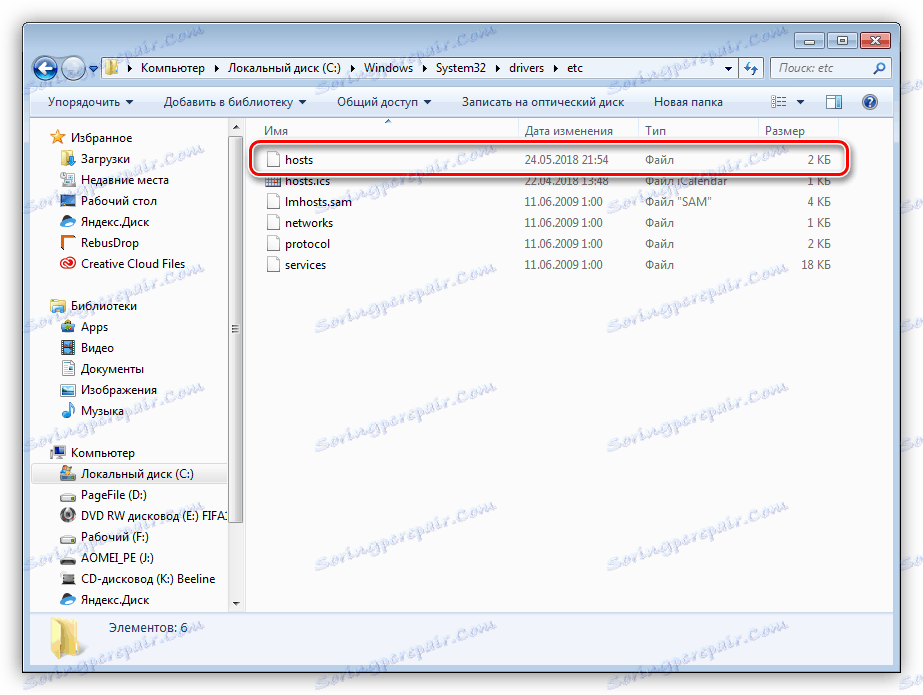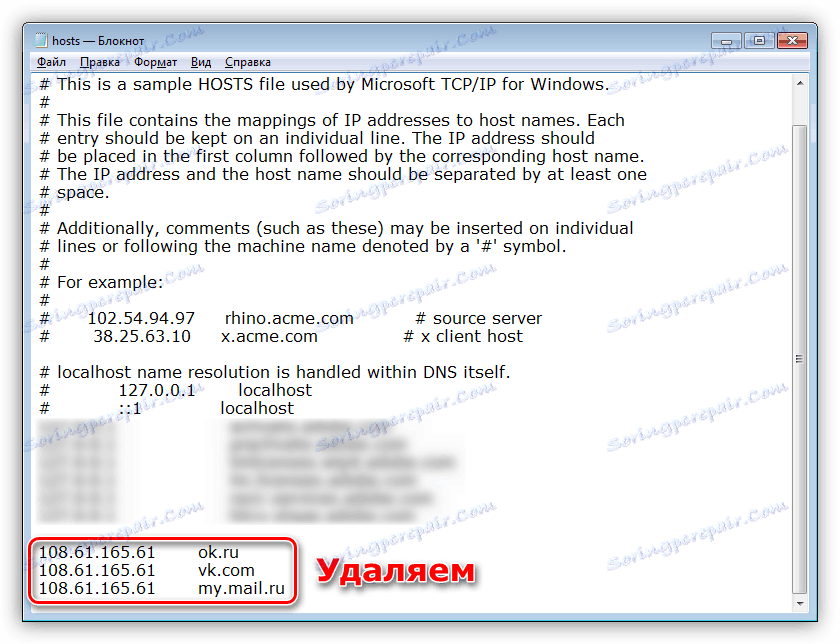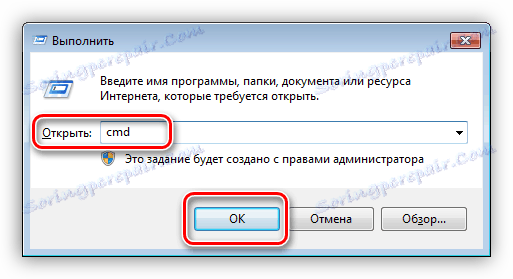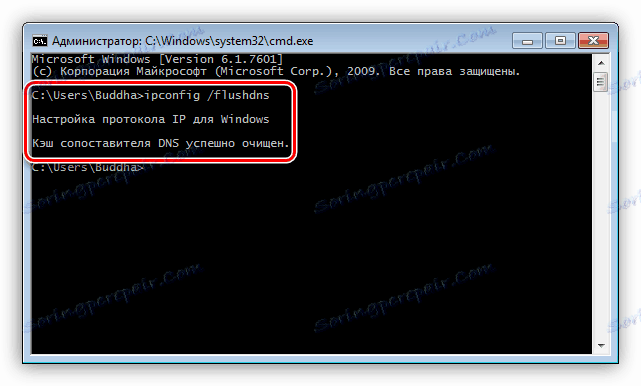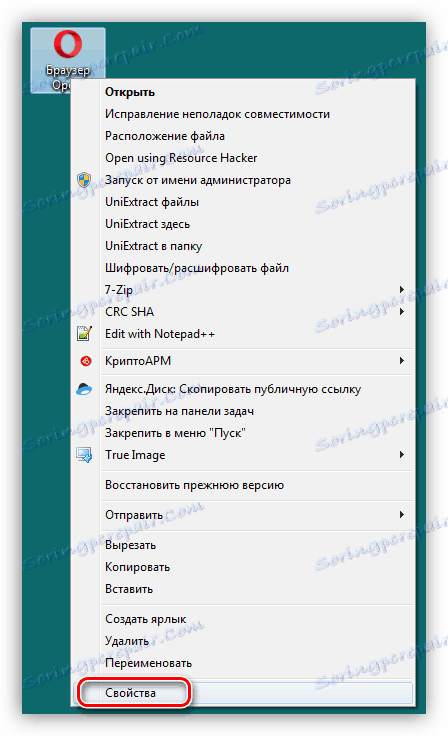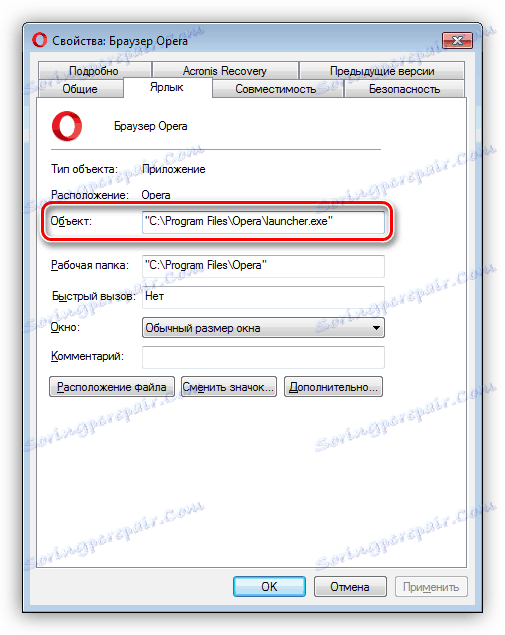Премахнете вируса на PC lock MVD
Вирусът на Министерството на вътрешните работи е един от видовете злонамерени програми, които блокират файловата система на компютъра или ограничават достъпа до интернет, като променят настройките за връзка и / или браузъра. Днес ще говорим за това как да се отървем от този вирус.
съдържание
Премахнете вируса MIA
Основният признак на инфекция с този вирус е появата на плашещо съобщение в браузъра или на работния плот, нещо като това:

Струва си да се отбележи, че правоприлагащите органи нямат абсолютно нищо общо с това, което е написано в този прозорец. Въз основа на това можем да заключим, че в никакъв случай не трябва да плащате "глоба" - това само ще насърчи нападателите да продължат своята дейност.
Можете да премахнете MVD вируса от вашия компютър по няколко начина, всичко зависи от това дали е блокирал файловата система или браузъра. След това анализираме две универсални опции, които ще помогнат за разрешаването на проблема.
Метод 1: Kaspersky Rescue Disk
Kaspersky Rescue Disk е Linux-базирана дистрибуция, която съдържа инструменти за обработка на системата от различни видове зловреден софтуер. Събранието е официално освободено и поддържано от Kaspersky Lab и се разпространява безплатно. С негова помощ можете да се отървете от блокирането на двата файла и браузъра.
За да използвате комплекта за разпространение, е необходимо да го запишете на USB флаш устройство или компактдиск.
Повече подробности: Създаване на стартиращо флаш устройство с Kaspersky Rescue Disk
След като създадете флаш устройството, трябва да заредите компютъра от него, като зададете съответните параметри в BIOS.
Повече подробности: Как да настроите обувката от USB флаш устройството
След като завършите всички настройки и стартирате обувката на компютъра, изпълнете следните действия:
- За да може софтуерът да работи на диска, натиснете ESC по желание на системата.
![Стартиране на стартиране от Kaspersky Rescue Disk]()
- Използвайте стрелките на клавиатурата, за да изберете език, и натиснете ENTER .
![Избиране на език при зареждане на компютъра чрез Kaspersky Rescue Disk]()
- Освен това, като използвате стрелки, изберете "Графичен режим" и отново натиснете ENTER .
![Включване на графичния режим, когато компютърът стартира с помощта на Kaspersky Rescue Disk]()
- Приемаме лицензионното споразумение, като поставите две квадратчета за отметка в долния ляв ъгъл и кликнете върху "Приемам" .
![Приемане на лицензионно споразумение при зареждане на компютър с помощта на Kaspersky Rescue Disk]()
- Изчаква се завършването на инициализацията.
![Инициализиране на приложение при стартиране на компютър, използващ Kaspersky Rescue Disk]()
- За да започнете сканирането, натиснете бутона "Стартиране на сканирането" .
![Стартирайте сканиране на системата, като използвате Kaspersky Rescue Disk]()
- След като сканирането приключи, програмата ще покаже прозорец с резултатите. Ние внимателно проверяваме кои обекти са маркирани като подозрителни. Интересуваме се от тези, които не се намират в системните папки (подпапки в директорията на Windows на системния диск). Това може да бъде потребителска директория, временни папки ( "Temp" ) или дори работен плот. За такива обекти изберете действие "Изтриване" и кликнете върху "Продължи".
![Премахване на злонамерен софтуер с помощта на Kaspersky Rescue Disk]()
- След това се появява диалогов прозорец, в който натискаме бутона "Cure and Run Advanced Scan".
![Изцеление и стартиране на разширено сканиране чрез Kaspersky Rescue Disk]()
- След следващия цикъл на сканиране, ако е необходимо, повторете процедурата за изтриване на обекти.
![Повторно премахване на вируси с помощта на Kaspersky Rescue Disk]()
- Отворете стартовото меню и изберете "Изход" .
![Изключване на софтуера на Kaspersky Rescue Disk]()
- Кликнете върху бутона "Изключване" .
![Изключване на компютъра след изключване на Kaspersky Rescue Disk]()
- Конфигурирайте зареждането на BIOS от твърдия диск и опитайте да стартирате системата. Може да започне проверката на диска. В този случай изчакайте нейното завършване.
Помощна програма за отключване на Windows
Ако стандартното сканиране и третиране не доведоха до желания резултат, можете да използвате помощната програма Windows Unlocker, която е част от комплекта за дистрибуция на Kaspersky Rescue Disk.
- След като завършите процедурата за изтегляне и инициализация, кликнете върху връзката "Помощни програми" в прозореца на програмата.
![Превключете към програмата Windows Unlocker с помощта на Kaspersky Rescue Disk]()
- Кликнете два пъти върху Windows Unlocker.
![Стартирайте помощната програма за Windows Unlocker, като използвате Kaspersky Rescue Disk]()
- Внимателно прочетете предупрежденията, маркирани в червено, след което кликнете върху "Стартиране на сканирането" .
![Стартиране на сканиране на системата чрез помощната програма Windows Unlocker на Kaspersky Rescue Disk]()
- След като завършите проверката, програмата ще даде списък с препоръки за промени в файловата система и регистъра. Кликнете върху OK .
![Прилагане на промени в файловата система и регистъра чрез помощната програма Windows Unlocker]()
- След това системата ви подканя да запазите резервно копие на системния регистър. Оставяме пътя по подразбиране (не променяйте нищо), дайте името на файла и кликнете върху "Отваряне" .
![Създайте резервно копие на системния регистър, като използвате помощната програма Windows Unlocker]()
Този файл може да се намери на системния диск в папката "KRD2018_DATA" .
![Папка с данни за сканиране на системата с помощта на Kaspersky Reskue Disk]()
- Помощната програма ще извърши необходимите действия, след което изключете машината и стартирайте компютъра от твърдия диск (вижте по-горе).
![Завършване на системното сканиране с помощта на помощната програма Windows Unlocker]()
Метод 2: Премахнете заключването от браузъра
Тези препоръки са предназначени да отключат браузъра в случай на вирусен атака от страна на Министерството на вътрешните работи. При тези обстоятелства, лечението трябва да се извърши на два етапа - настройване на системните параметри и изчистване на злонамерени файлове.
Стъпка 1: Настройки
- Първо, изключете напълно интернет. Ако е необходимо, изключете мрежовия кабел.
- Сега трябва да отворим програмата за управление на мрежата и споделянето й. Във всички версии на Windows скриптът ще бъде същият. Кликнете върху Win + R и в прозореца, който се отваря, пишете командата
control.exe /name Microsoft.NetworkandSharingCenterКликнете върху OK.
![Посетете Центъра за мрежи и споделяне от менюто "Стартиране"]()
- Следвайте връзката "Промяна на настройките на адаптера".
![Превключете на променящите се настройки на адаптера от Центъра за мрежи и споделяне в Windows 7]()
- Откриваме връзката, с която се осъществява достъпът до интернет, кликнете върху нея с RMB и отидете до свойствата.
![Превключете на свойствата на връзката в Windows 7]()
- В раздела "Мрежа" изберете компонента, чието име съдържа "TCP / IPv4" , и отново отидете на "Properties" .
![Преход към собственост на интернет протокол в Windows 7]()
- Ако в полето "Предпочитан DNS сървър" се въведе някаква стойност, ние запаметяваме (записваме) и превключваме към автоматично извличане на IP адрес и DNS. Кликнете върху OK.
![Настройване на свойствата на интернет протокола Версия 4 -TCP-IPv4]()
- След това отворете файла "hosts" , който се намира на адрес
C:WindowsSystem32driversetcПовече подробности: Промяна на хост файла в Windows 10
![Местоположение на файла с настройки за хостове в Windows 7]()
- Търсим и изтриваме линиите, в които има по-рано записан от нас IP адрес.
![Премахнете допълнителни линии от хост файла в Windows 7]()
- Стартираме "командния ред", като използвате прозореца " Изпълнение" ( Win + R ) и въведената в него команда
cmd![Стартирайте конзолата от Run в Windows 7]()
Тук сме задали низа
ipconfig /flushdnsНатискаме ENTER .
![Изчистване на кеша за резолтор на DNS в Windows 7]()
С това действие изчистихме кеша на DNS.
- След това изчистете "бисквитките" и кеша на браузъра. За тази процедура е по-добре да използвате програмата. CCleaner ,
Повече подробности: Как да използвате CCleaner
- Сега трябва да промените началната страница на браузъра.
Прочетете повече: Как да промените началната страница в Google хром , Firefox , опера , IE
- Последната стъпка е задаването на свойствата на прекия път.
![Отидете на свойствата на браузъра за бърз достъп Opera в Windows 7]()
Тук е необходимо да обърнете внимание на полето "Object" . Тя не трябва да бъде нищо друго освен пътя към изпълнимия файл на браузъра. Всичко излишно изтриваме. Не забравяйте, че пътеката трябва да остане затворена в кавички.
![Конфигуриране на свойствата на бърз достъп на браузъра на Opera в Windows 7]()
След като завършите всички действия, можете да продължите към следващата стъпка.
Стъпка 2: Премахване на злонамерен софтуер
За да премахнете вируси, които блокират браузъра, можете да използвате специална програма или да изпълните всички действия ръчно.
Повече подробности: Борба срещу рекламните вируси
Няма да е излишно да сканирате и евентуално да дезинфектирате системата с помощни програми, предназначени за борба с зловреден софтуер. Можете да повторите стъпките, описани в първия метод.
Повече подробности: Борба с компютърните вируси
За да се сблъскате рядко в такива ситуации и да намалите до минимум щетите, причинени от атаки, прочетете статията в линка по-долу.
Вижте също: Как да защитите компютъра си от вируси
заключение
Както можете да видите, обработката на компютъра от вируса на Министерството на вътрешните работи не може да бъде наречена проста. Дори и с необходимите инструменти и знания винаги съществува риск от загуба на данни или отнемане на вашата система на работоспособност. Ето защо трябва да сте много внимателни, когато посещавате непроверени ресурси, особено когато изтегляте файлове от тях. Инсталираният антивирус ще ви помогне да избегнете много проблеми, но основното оръжие на потребителя е дисциплина и предпазливост.